كيفية إضافة حقول القسيمة إلى نماذج الشريط الخاصة بك
نشرت: 2023-11-20هل تريد إضافة حقل قسيمة إلى نماذج الشريط الخاصة بك؟ يعد تقديم القسائم والخصومات طريقة رائعة لتحفيز زوار موقع الويب الخاص بك، من بين الامتيازات الأخرى.
ومع أداة إنشاء النماذج WPForms، لن تحتاج إلى تعلم أي تعليمات برمجية أو حلول بديلة أو مهارات أخرى لتضمين حقل قسيمة في النموذج الخاص بك.
سنوضح لك في هذا المنشور كيفية إضافة حقول القسيمة إلى نماذج Stripe الخاصة بك في 8 خطوات فقط. إنه أسهل بكثير مما قد تعتقد!
لماذا يجب علي إضافة حقول القسيمة إلى نماذج الشريط الخاصة بي؟
تأتي إضافة حقول القسيمة إلى نماذج Stripe الخاصة بك مع الكثير من الفوائد لموقعك على الويب! هنا فقط بعض منهم:
- توفر القسائم حافزًا قويًا للعملاء المحتملين لإكمال معاملاتهم.
- تقديم الخصومات يعزز الشعور بالقيمة.
- تسمح لك القسائم بتشغيل العروض الترويجية والحملات المستهدفة.
- تشجع القسائم ولاء العملاء لأن المستخدمين يقدرون فرصة توفير المال، مما يزيد من احتمالية تكرار الأعمال.
- يمكن أن يؤدي ظهور حقل القسيمة في النماذج الخاصة بك إلى جذب عملاء جدد يبحثون بنشاط عن الخصومات.
في الواقع، هناك سيكولوجية كاملة وراء تقديم الكوبونات والخصومات! قم بإلقاء نظرة على مقالتنا الكاملة حول هذا الموضوع لمعرفة المزيد.
أنشئ نموذج القسيمة الخاص بك الآن
كيفية إضافة حقول القسيمة إلى نماذج الشريط الخاصة بك
الآن بعد أن عرفت لماذا يجب عليك إضافة حقول القسيمة إلى نماذج الشريط الخاصة بك، فلنوضح كيفية القيام بذلك.
في هذه المقالة
- 1. تثبيت وتفعيل WPForms
- 2. احصل على ملحق القسائم
- 3. قم بإنشاء القسيمة
- 4. حدد النموذج الخاص بك
- 5. قم ببناء النموذج الخاص بك وتخصيصه
- 6. قم بإضافة الدفع ببطاقة الائتمان Stripe إلى النموذج الخاص بك
- 7. أضف حقل القسيمة إلى النموذج الخاص بك
- 8. نشر نموذج القسيمة الجديد والترويج له
1. تثبيت وتفعيل WPForms
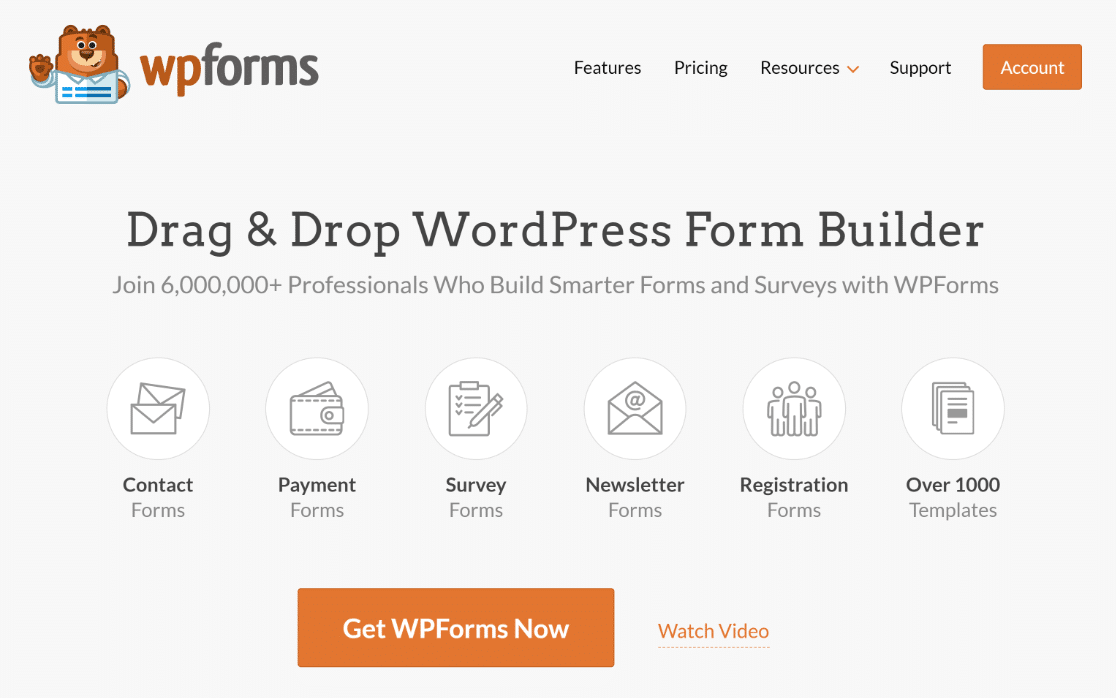
أولاً، ستحتاج إلى الحصول على المكون الإضافي الأساسي لـ WPForms. يوفر المكون الإضافي الخاص بنا أداة إنشاء نماذج سهلة الاستخدام تعمل بالسحب والإفلات، وهي رائعة لإنشاء جميع أنواع النماذج، بما في ذلك النماذج الشريطية مع حقول القسيمة.
لمزيد من المعلومات، راجع دليلنا خطوة بخطوة حول كيفية تثبيت المكون الإضافي WPForms.
وبينما يتم تقديم الإصدار Lite مجانًا، تأكد من التسجيل للحصول على ترخيص Pro حتى تتمكن من الاستفادة من ملحق القسائم.
2. احصل على ملحق القسائم
كما كنت قد خمنت، ستحتاج إلى تثبيت الملحق Coupons وتنشيطه بمجرد حصولك على ترخيص Pro الخاص بك.
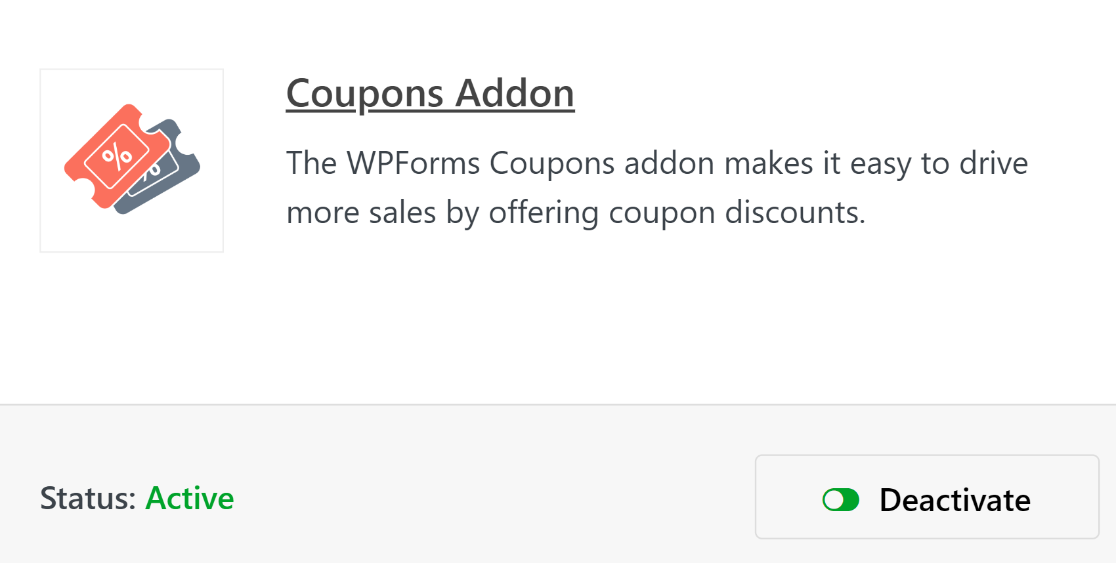
أثناء قيامنا بتغطية المكونات الإضافية، قد تتساءل عما إذا كان ملحق Stripe مطلوبًا لهذا البرنامج التعليمي. حسنا ذلك يعتمد.
منذ أن قدمت WPForms Stripe لجميع العملاء، تم تضمين حقل بطاقة الائتمان Stripe في أداة إنشاء النماذج مع كل مستوى ترخيص معروض. لذا، إذا كنت تخطط لإضافة حقل القسيمة ببساطة إلى نماذج الطلب الموجودة لديك بالفعل على موقعك، فربما تستخدم Stripe الآن.
ومع ذلك، هناك بعض الشروط التي لا تزال تبرر الحاجة إلى الملحق Stripe. ومع ذلك، ليس من الضروري أن يكون ذلك مطلوبًا لجميع نماذج الطلب التي تريد استخدام حقل القسائم فيها.
لكن تذكر أنك بحاجة إلى ترخيص Pro لحقل القسائم على أي حال.
3. قم بإنشاء القسيمة
بعد تفعيل ملحق الكوبونات، يمكنك إنشاء كوبوناتك! قم بتكوين القسائم الخاصة بك بالانتقال إلى WPForms »المدفوعات وتحديد علامة التبويب القسائم .
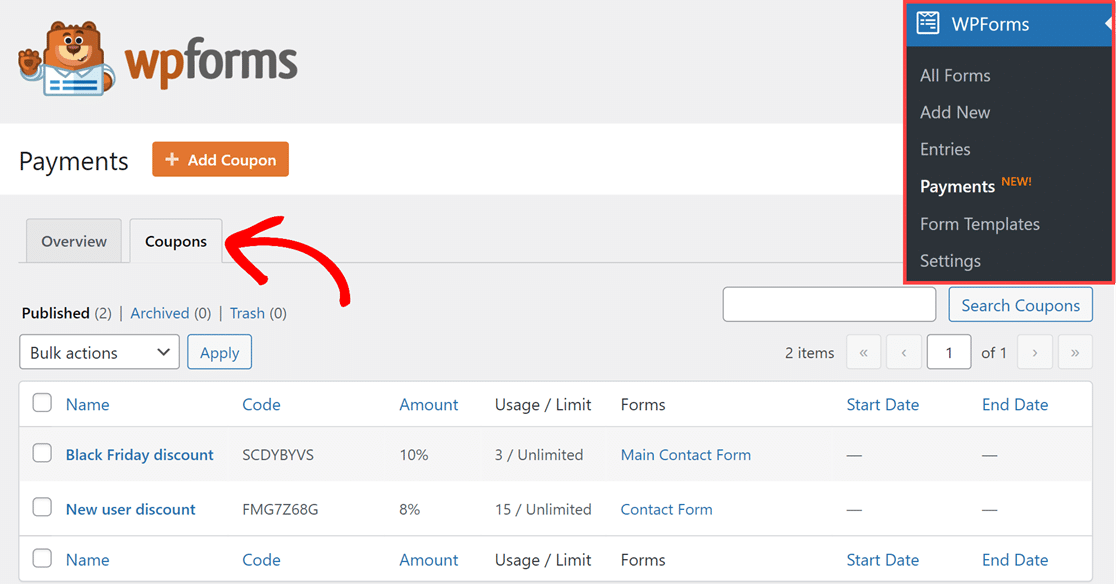
بعد ذلك، ما عليك سوى النقر على الزر + إضافة قسيمة أعلى علامة التبويب "الكوبونات" للبدء.
سيتم نقلك إلى صفحة إضافة قسيمة جديدة حيث يمكنك تخصيص جميع أنواع الحقول للقسيمة الخاصة بك.
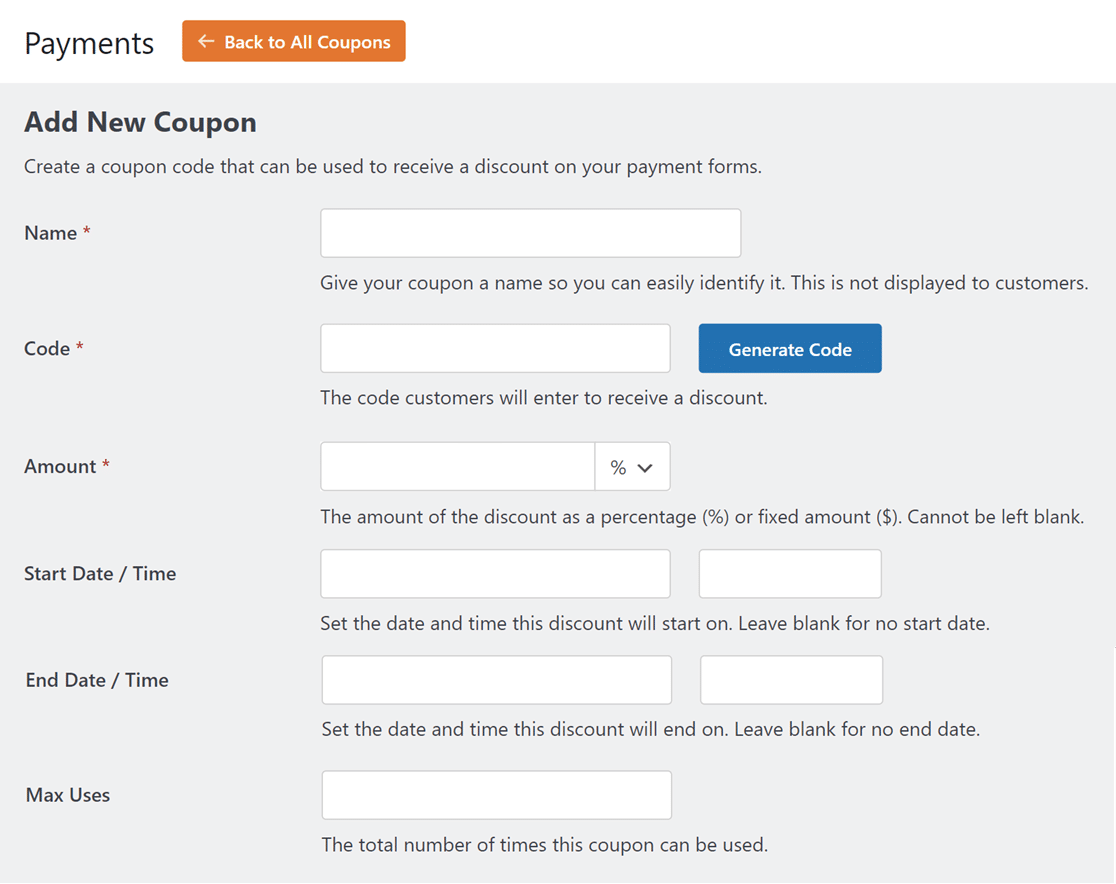
فيما يلي تفاصيل هذه الحقول القابلة للتخصيص:
- الاسم : أولاً، قم بإعطاء قسيمتك عنوانًا لسهولة التعرف عليها. ولكن لا تقلق، فلن يكون هذا الاسم مرئيًا للعملاء.
- الرمز : بعد ذلك، ستقوم بتعيين رمز القسيمة للعملاء لاستخدامه في الخصومات التي تقدمها. يمكنك إنشاء الرمز الخاص بك أو النقر فوق الزر "إنشاء رمز" للحصول على رمز قسيمة عشوائي.
- المبلغ : في هذا الحقل، ستختار نوع مبلغ الخصم الذي تقدمه قسيمتك. يمكن أن يكون هذا الخصم نسبة مئوية أو مبلغًا ثابتًا. استخدم القائمة المنسدلة بجوار الحقل لتحديد الحقل الذي ترغب في استخدامه.
- تاريخ/وقت البدء : استخدم هذا الحقل لتحديد متى يبدأ نشاط القسيمة. يمكنك ترك هذا فارغًا إذا كنت ترغب في ذلك.
- تاريخ/وقت الانتهاء : اختر الوقت الذي تصبح فيه القسيمة غير صالحة. يمكنك أيضًا ترك هذا الحقل فارغًا إذا كنت لا تريد تحديد تاريخ انتهاء.
- الحد الأقصى للاستخدامات : حدد الحد الأقصى لعدد مرات استخدام القسيمة قبل أن تصبح غير صالحة، أو اتركها فارغة.
ضع في اعتبارك أنه لا يمكنك تغيير الرمز أو المبلغ بعد حفظ القسيمة، لذا تأكد من التحقق مرة أخرى من هذه الحقول.
الآن، يمكنك تكرار هذه الخطوة لإنشاء أي عدد تريده من القسائم.
لماذا تريد رموز قسيمة مختلفة؟ لمختلف المواسم، والأحداث، والعروض الترويجية! ربما تقوم بإجراء تخفيضات الجمعة السوداء، على سبيل المثال، وتريد قسيمة صالحة لمدة يوم واحد فقط. أو قد ترغب في الحصول على قسيمة تقدم خصمًا بنسبة معينة. يمكنك إنشاء كلتا القسائمين لاستخدامهما في موقعك جنبًا إلى جنب مع كوبونات إضافية.
تأكد من مراجعة مقالتنا الكاملة للحصول على المزيد من الرموز الترويجية للعطلات لاستخدامها في نماذج الطلبات الخاصة بك.
4. حدد النموذج الخاص بك
الآن بعد أن أصبحت قسيمتك جاهزة، ستحدد النموذج أو النماذج التي تريد أن تعمل بها. هناك طريقتان للقيام بهذه الخطوة.
إذا كان لديك بالفعل النموذج الذي تم إنشاؤه وتخطط لاستخدام القسيمة معه، فيمكنك تحديد هذا النموذج في صفحة "إضافة قسيمة جديدة" من الخطوة أعلاه.
كل ما عليك فعله هو التمرير لأسفل إلى قسم النماذج المسموح بها وتبديل النموذج أو النماذج حيث تريد استخدام القسيمة. إذا كنت تريد استخدام القسيمة في جميع النماذج الخاصة بك، فما عليك سوى تبديل النموذج .
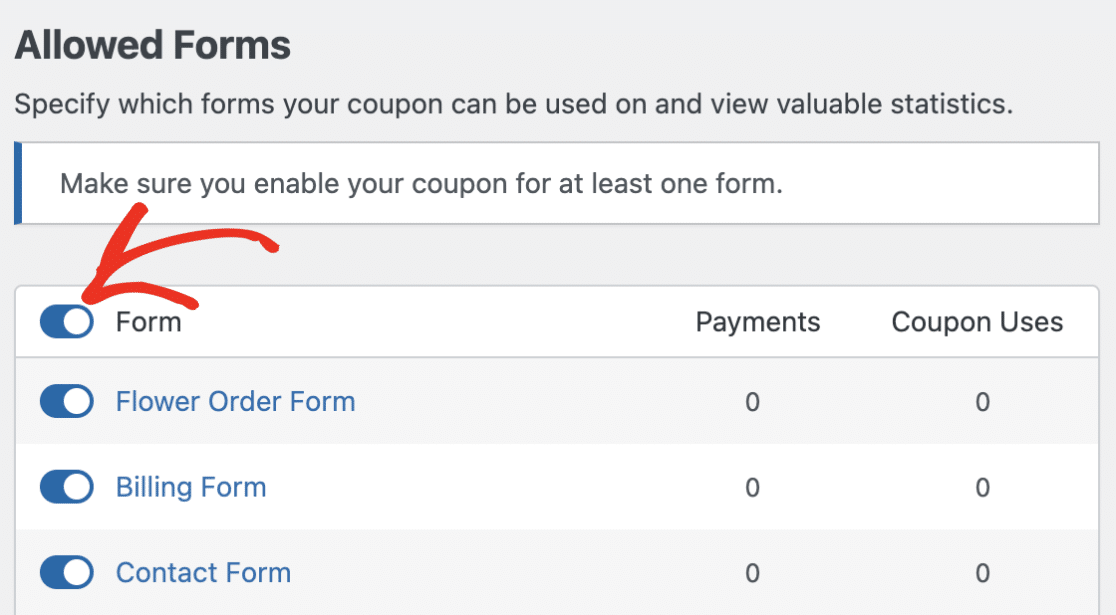
هناك طريقة أخرى لإضافة قسيمتك إلى النموذج الذي تريده وهي من خلال أداة إنشاء النماذج، وذلك عن طريق فتح النموذج أولاً.

لذلك، يمكنك فتح أداة إنشاء النماذج في نموذج فارغ، أو نموذج قمت بإنشائه بنفسك، أو نموذج قمت بتحديده من معرض القوالب الخاص بنا.
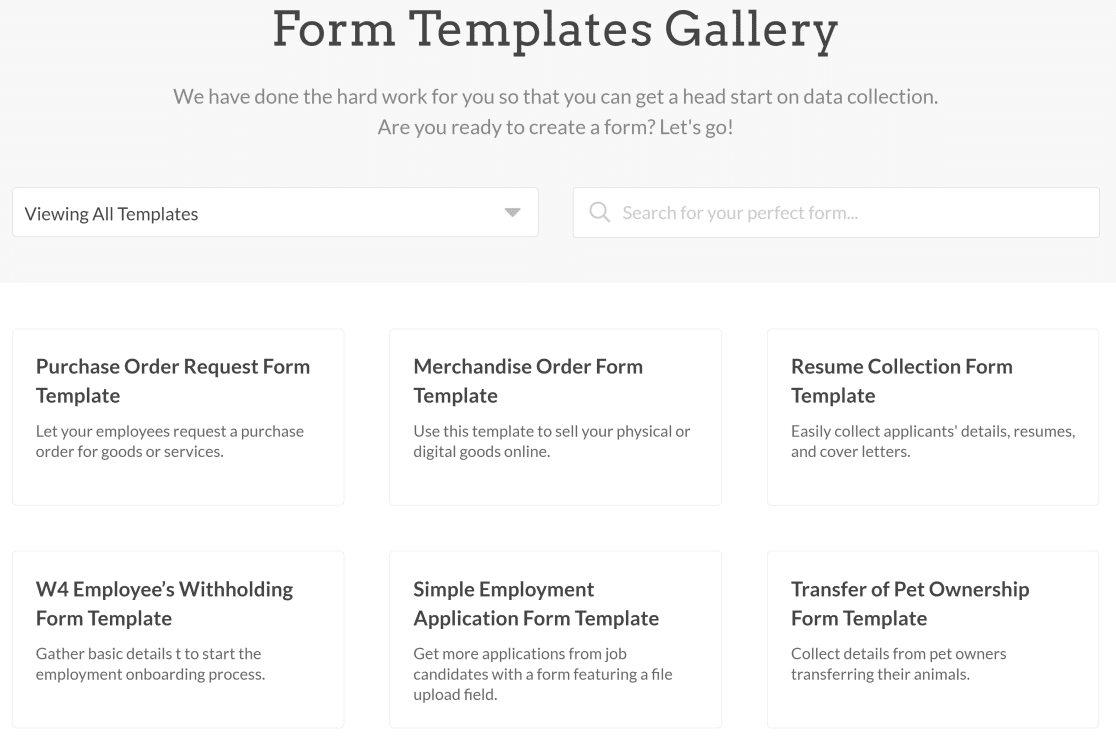
يجب أن نضيف هنا أيضًا أن لدينا الكثير من قوالب نماذج الطلب في معرضنا والتي تحتوي بالفعل على حقل القسيمة وحقل بطاقة الائتمان الشريطية والحقول الضرورية الأخرى، الجاهزة للتخصيص بواسطتك.
بمجرد اتخاذ قرار بشأن النموذج الذي تخطط لاستخدام هذه الحقول فيه، تابع وافتح أداة إنشاء النماذج. سنبدأ في البناء في الخطوة التالية!
5. قم ببناء النموذج الخاص بك وتخصيصه
الآن بعد أن تم فتح النموذج الخاص بك أمام منشئ النماذج، دعنا نتأكد من تضمين كافة الحقول الضرورية.
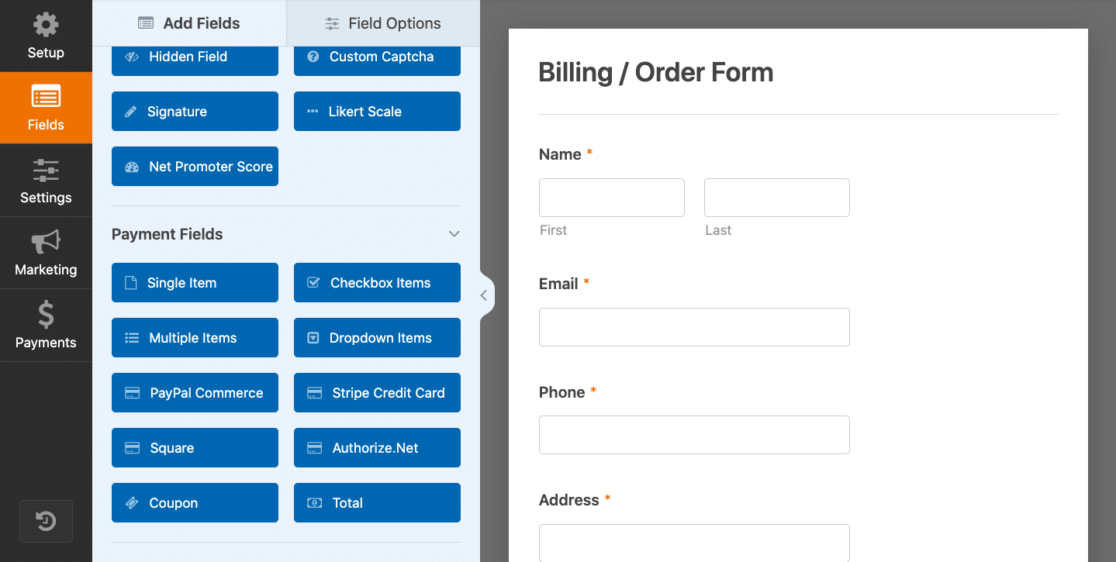
بالنسبة لنموذج الطلب، من المحتمل أنك تريد جمع اسم العميل وتفاصيل الاتصال به. ضع في اعتبارك أنك ستحتاج أيضًا إلى الحصول على عنوان البريد الإلكتروني الخاص بهم حتى يعمل النموذج بشكل صحيح.
وبعد ذلك، يمكنك أن تقرر كيف تريد عرض العناصر أو الخدمات المتوفرة لديك وأسعارها.
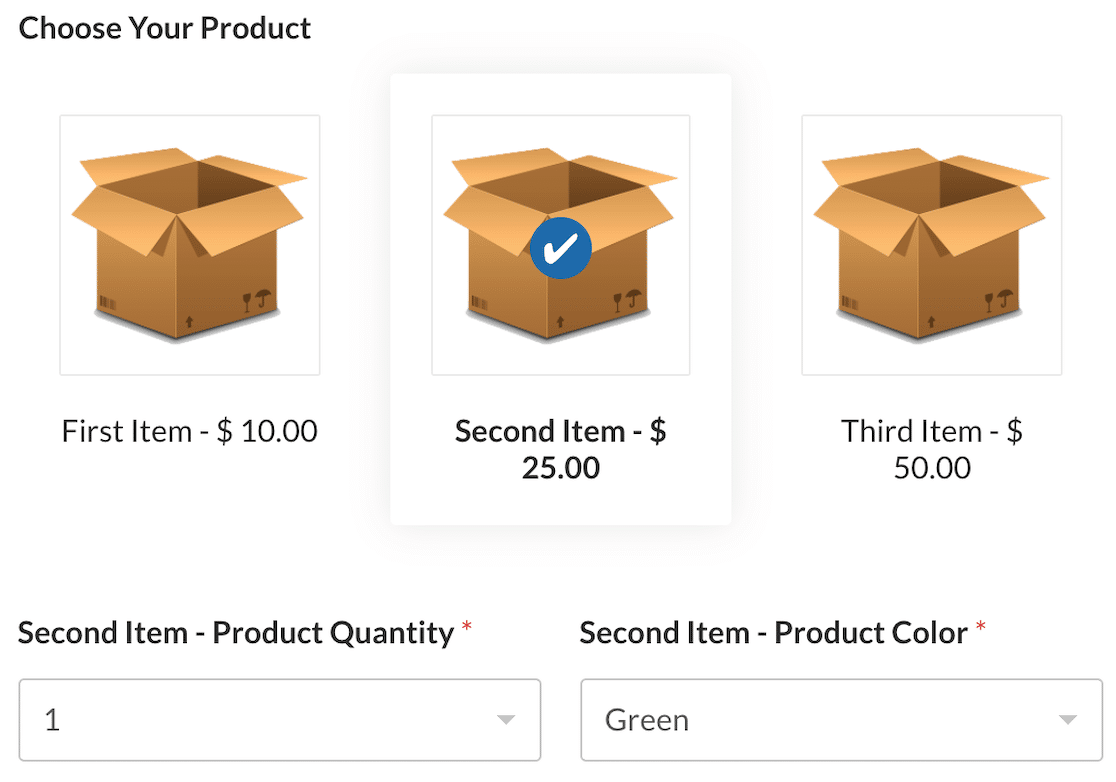
ستحتاج أيضًا إلى عرض المبلغ الإجمالي وتضمين طريقة الدفع. في هذه الحالة، طريقة الدفع الخاصة بك هي Stripe، والتي سنتناولها في الخطوة التالية.
لحسن الحظ، أصبح إضافة الحقول وإزالتها في النموذج الخاص بك أسهل من أي وقت مضى باستخدام أداة إنشاء النماذج التي تعمل بالسحب والإفلات!
ولا تنس أنه يمكنك تخصيص هذه الحقول أيضًا، مثل إضافة صور أو أيقونات لعرضها مع عناصرك مثل نموذج الطلب أعلاه، إلى جانب خيارات التصميم الأخرى التي لا نهاية لها.
6. قم بإضافة الدفع ببطاقة الائتمان Stripe إلى النموذج الخاص بك
نظرًا لأنك على الأرجح تعمل مع نوع ما من نماذج الطلب لإضافة حقل قسيمة، فقد يكون لديك بالفعل حقل بطاقة الائتمان Stripe في النموذج الخاص بك.
إذا لم يكن الأمر كذلك، فاستمر واسحب حقل Stripe Credit Card إلى النموذج الخاص بك.
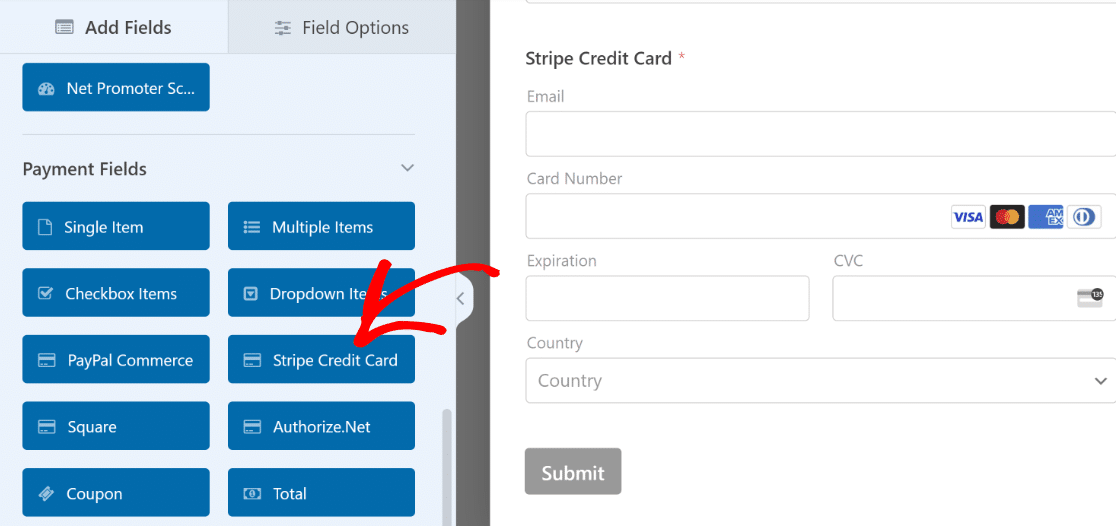
إذا كانت هذه هي المرة الأولى التي تستخدم فيها حقل بطاقة Stripe الائتمانية في هذا النموذج، فستحتاج إلى تمكين Stripe في إعدادات الدفع الخاصة بالنموذج الخاص بك.
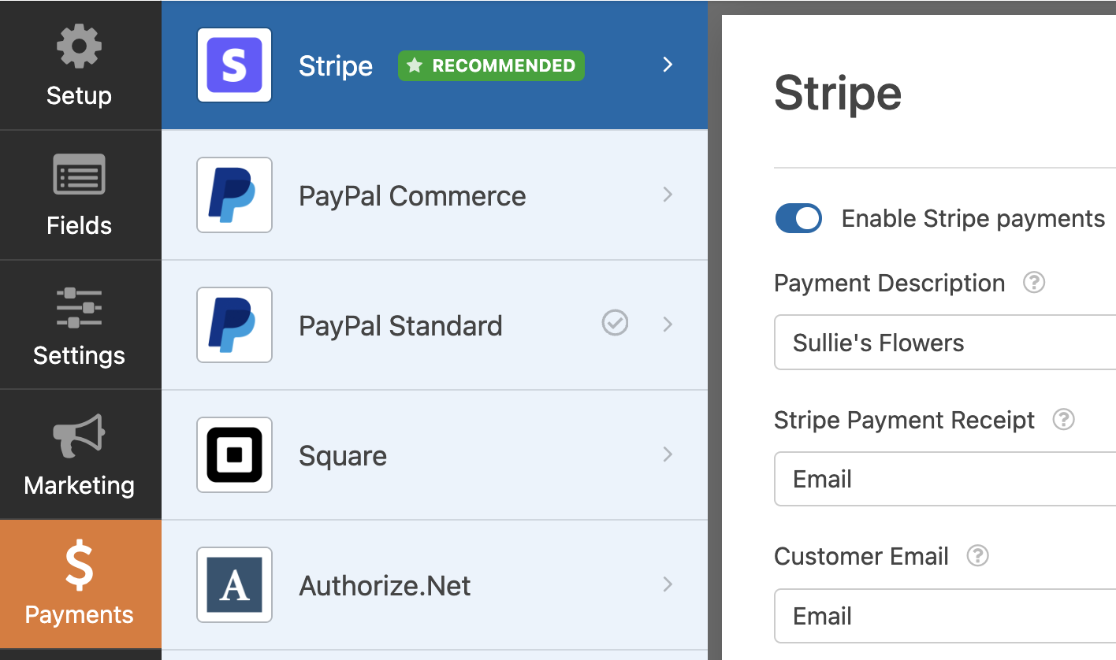
تابع وقم بتكوين بقية الإعدادات هنا، إذا أردت. يمكنك تطبيق إعدادات الدفعات والإيصالات والاشتراكات والتكوينات الأخرى لمرة واحدة أو متكررة.
تأكد من مراجعة وثائق Stripe الخاصة بنا لتحقيق أقصى استفادة من خيار الدفع هذا.
بمجرد تكوين إعدادات Stripe، يمكنك البدء في إضافة كوبونات إلى النموذج الخاص بك.
7. أضف حقل القسيمة إلى النموذج الخاص بك
الآن، ستضيف حقل القسيمة إلى النموذج الخاص بك عن طريق سحبه وإسقاطه في المكان الذي تريده. نقترح وضعه في مكان ما فوق معلومات بطاقة الائتمان الخاصة بالمستخدم.
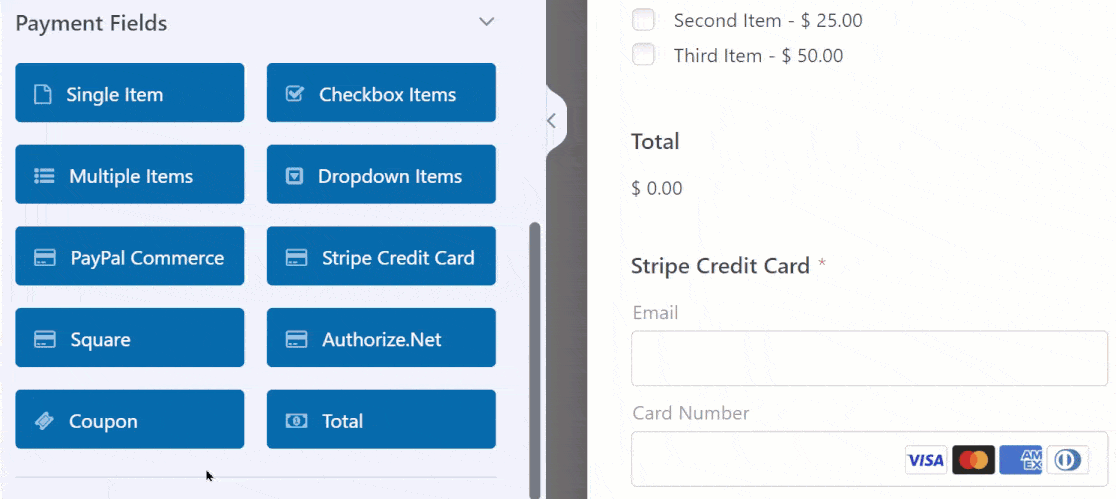
ثم انقر فوق حقل الكوبون لفتح خيارات الحقل الخاصة به. هنا، يمكنك تخصيص الصياغة إذا كنت ترغب في ذلك، لإعلام عميلك بأنه يمكنه إدخال رمز القسيمة الخاص به.
والأهم من ذلك، أنك ستختار القسيمة التي قمت بإنشائها مسبقًا من القائمة المنسدلة للقسائم المسموح بها .
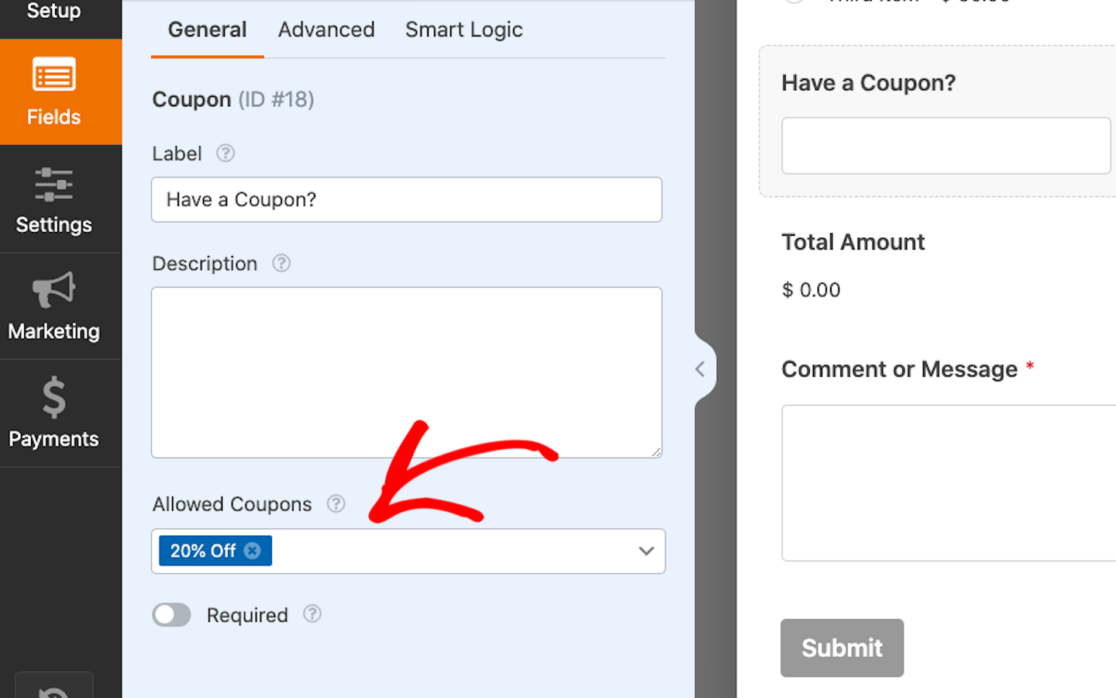
يمكنك أيضًا تحديد قسائم متعددة للسماح بها في نموذج واحد! ومع ذلك، ضع في اعتبارك أنه لا يمكن للمستخدمين سوى تطبيق إحدى القسائم المسموح بها للحصول على خصم عند ملء النموذج الخاص بك.
وبعد ذلك، لمزيد من التخصيص، انقر فوق علامة التبويب خيارات متقدمة في حقل القسيمة. هنا، يمكنك تغيير نص زر "تطبيق" لقراءة ما تريد!
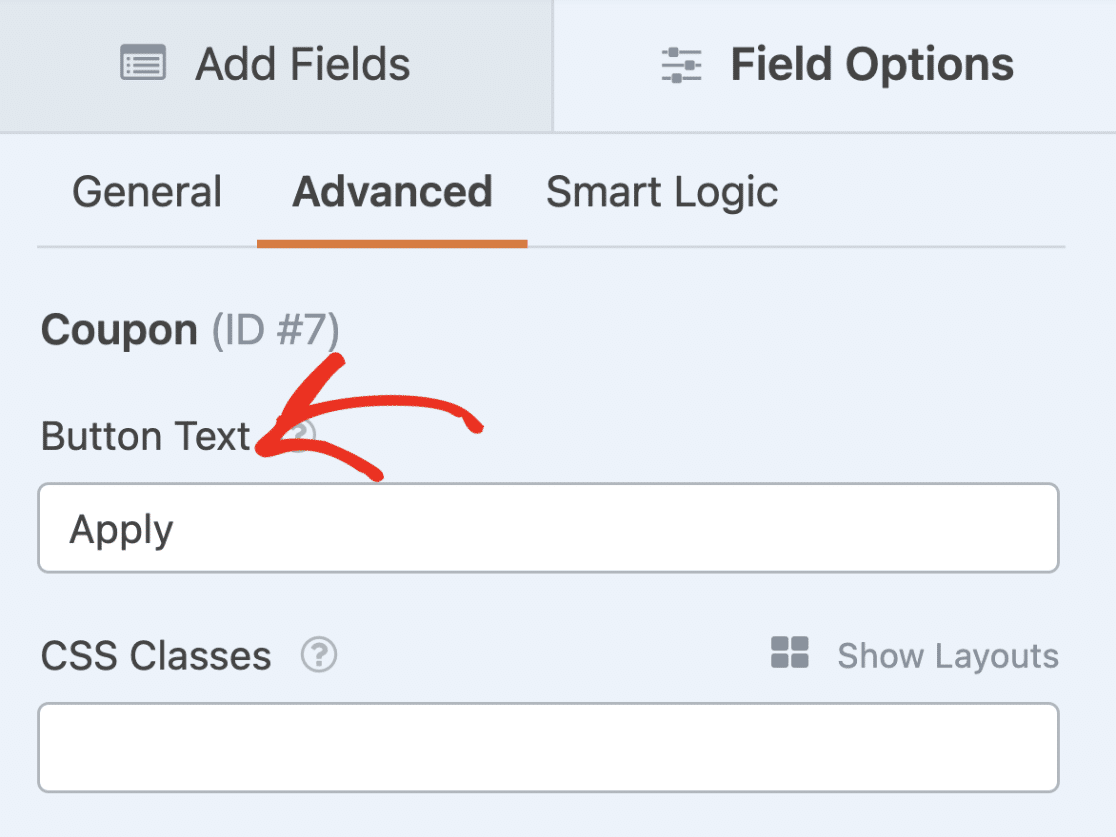
كما هو الحال دائمًا، تأكد من حفظ النموذج الخاص بك عند الانتهاء من تخصيصه.
8. نشر نموذج القسيمة الجديد والترويج له
كل ما عليك فعله هو نشر نماذج القسيمة الجديدة والترويج لها!
ومع WPForms، يصبح القيام بذلك أمرًا سهلاً للغاية. يمكنك وضع نماذجك الجديدة في مواقع متعددة عبر موقع WordPress الخاص بك، مثل منشوراتك وصفحاتك وعناصر واجهة الشريط الجانبي.
لإضافة النموذج الخاص بك، قم بإنشاء منشور أو صفحة جديدة في WordPress، أو انتقل إلى إعدادات التحديث على واحدة موجودة. ثم انقر فوق زر علامة الزائد (+) الأسود لإضافة كتلة جديدة. من التحديدات المنبثقة، اختر WPForms .
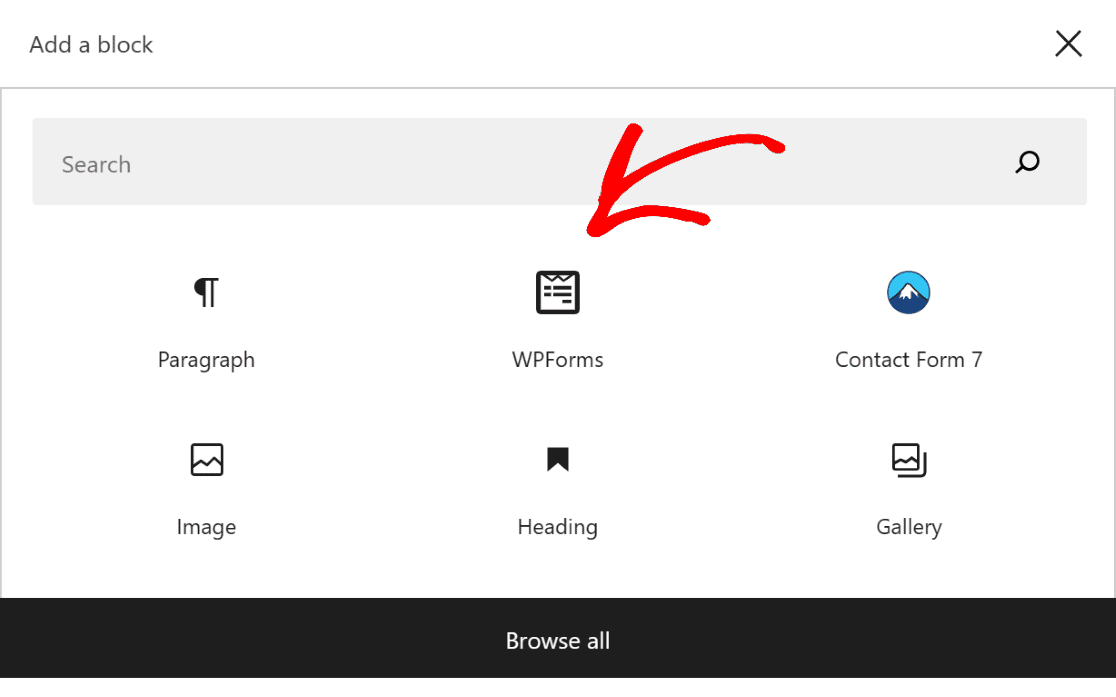
ستظهر الآن أداة WPForms داخل الكتلة. من هنا، انقر فوق القائمة المنسدلة WPForms واختر نموذج الشريط مع حقل القسيمة الذي تريد عرضه.
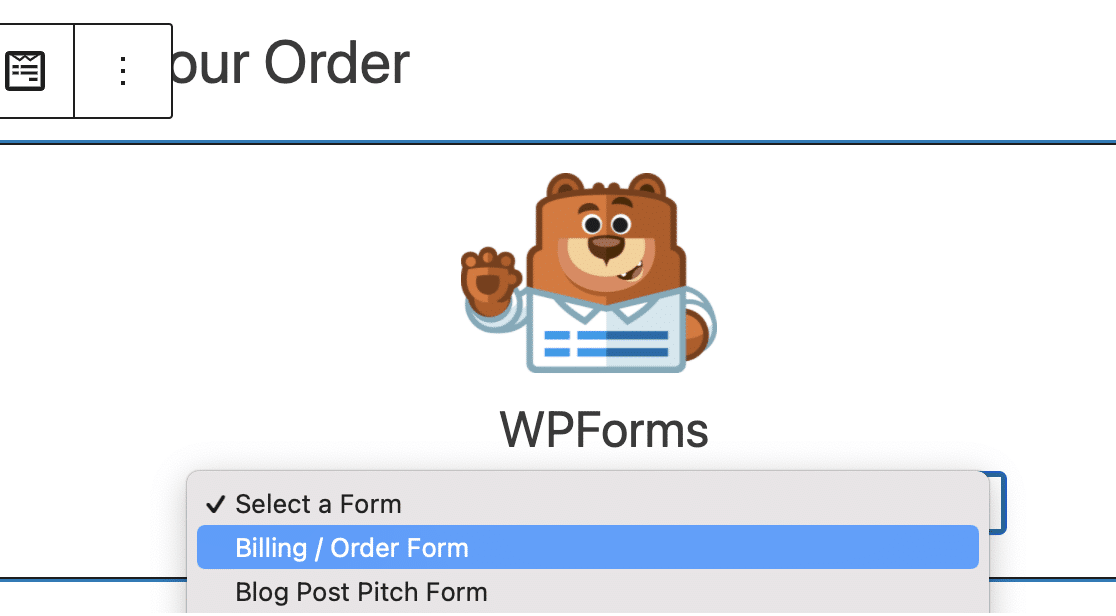
النموذج الجديد الخاص بك جاهز الآن للحفظ أو النشر على موقعك!
عندما تقوم بالنشر، تأكد فقط من أن زوار وعملاء موقع الويب الخاص بك لديهم حق الوصول إلى رموز القسيمة التي قمت بإنشائها، حتى يتمكنوا من إدخالها في حقول القسيمة في نماذج Stripe الخاصة بك.
يمكنك مشاركة هذه الرموز في جميع أنحاء موقعك، أو في رسائل البريد الإلكتروني الترويجية وأماكن أخرى. تأكد من مراجعة مقالتنا الكاملة حول أفكار الرمز الترويجي للعطلات للحصول على القليل من الإلهام.
وهذا كل شيء! عليك أن تقدم كوبونات وخصومات في أي وقت من الأوقات.
أنشئ نموذج القسيمة الخاص بك الآن
بعد ذلك، ارفع مستوى النماذج الخاصة بك باستخدام الحسابات
بغض النظر عن نوع النماذج التي تستخدمها على موقعك، فإن توفير إمكانيات الحساب لمستخدمي النموذج الخاص بك يعد بمثابة تغيير في قواعد اللعبة.
بدءًا من الرهون العقارية وحتى 401Ks والكثير من العمليات الحسابية بينهما، يمكن للملحق الحاسبة من WPForms القيام بكل شيء.
تعرف على المزيد حول هذه الأداة الرائعة وشاهد موقعك وهو يرتقي إلى المستوى التالي!
على استعداد لبناء النموذج الخاص بك؟ ابدأ اليوم مع أسهل مكون إضافي لإنشاء النماذج في WordPress. يتضمن WPForms Pro الكثير من القوالب المجانية ويقدم ضمان استعادة الأموال لمدة 14 يومًا.
إذا ساعدتك هذه المقالة، فيرجى متابعتنا على Facebook وTwitter للحصول على المزيد من البرامج التعليمية والأدلة المجانية الخاصة بـ WordPress.
